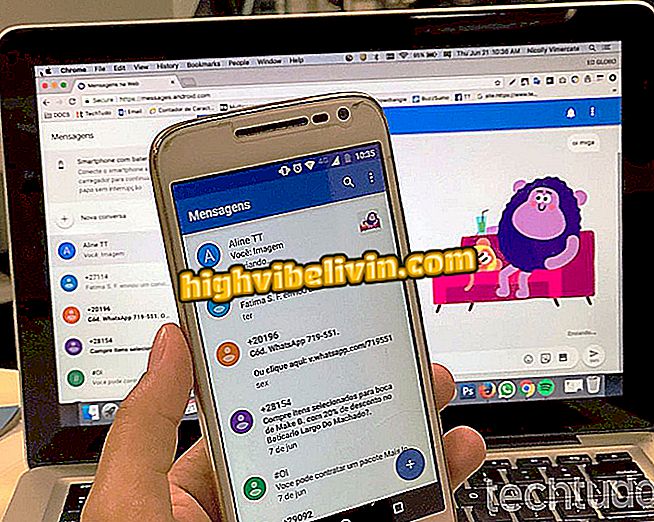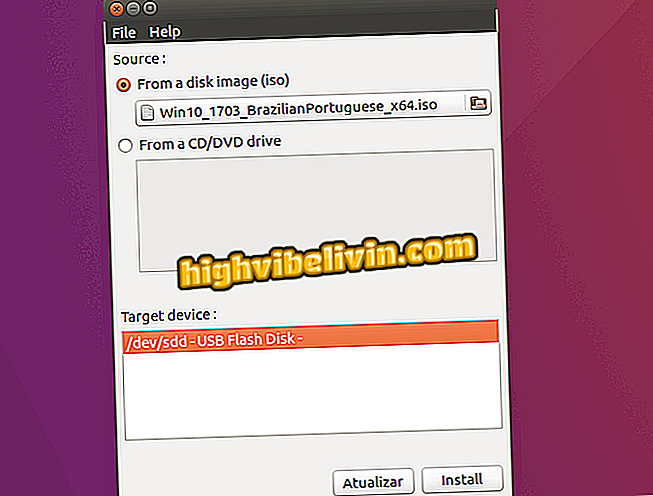Købte en ny Android? Sådan downloader du alle apps fra den gamle telefon
Google har en enkel måde at overføre apps fra en gammel telefon til en ny Android. Når du tilslutter en telefon for første gang, kan brugeren vælge at hente data fra en smartphone fra enhver fabrikant, herunder Apples iPhone (iOS). Funktionen gemmer stadig indstillinger som tapet og baggrund, hvilket forhindrer komplicerede sikkerhedskopier på tidspunktet for telefonskift.
I denne vejledning lærer TechTudo dig trin for trin hvordan du overfører apps og andre indstillinger fra en gammel telefon til en ny Android-enhed.

Se, hvordan du downloader apps fra en gammel telefon til en ny Android
Samsung undersøgelser opgiver USB-C adapter i fremtidige mobiltelefoner
Trin 1. Tænd den nye Android-powered smartphone. På den første skærm berører du pilen ved siden af "engelsk" for at ændre sproget. Tryk på indstillingen "Portugisisk".

Android Velkomstskærm
Trin 2. I den nye dialogboks skal du vælge "Brasilien" for at indstille sproget med landets portugisiske. Tryk derefter på knappen "Kom igen".

Indstilling af sprog på din smartphone til brasiliansk portugisisk
Trin 3. På skærmen "Velkommen" skal du trykke på "Kopier dine data" -indstillingen. Næste vil Android bede dig om at oprette forbindelse til et Wi-Fi-netværk. Vælg det netværk, du ønsker.

Tilslutning af den nye Android-telefon til Wi-Fi-brugernetværket
Trin 4. Indtast adgangskoden til dit Wi-Fi-netværk og tryk på "Connect". Fabrikanten kan indføre nogle ekstra trin i dette trin - i tilfælde af Motorola er accepten af privatlivets indstillinger påbegyndt, hvilket er nødvendigt for at trykke på "Accept and Continue" for at følge definitionerne.

Accept af producentens privatlivsindstillinger
Trin 5. Da den gamle mobiltelefon, der blev brugt i denne vejledning, også var en Android, valgte vi den første mulighed. Hvis du vil, kan du indløse apps fra en iPhone eller fra en backup i skyen. Hvis du vælger den første mulighed, skal du indtaste din Google-email og derefter trykke på "Næste". Når du har indtastet adgangskoden, skal du trykke på "Næste" igen og derefter "Jeg er enig".

Backup-valg fra den gamle Android-enhed
Trin 6. Tryk på den enhed, hvorfra du vil indløse apps og data. Tryk derefter på pilen ved siden af "Gendan alle apps", hvis du vil vælge, hvilke der skal downloades.

Gamle mobilvalg, hvorfra apps downloades
Trin 8. Kontroller med alle de apps, du vil overføre til den nye mobiltelefon, afkrydsningsfeltet, og afmarker dem, du ikke vil have. Klik på "Gendan" og vente et par sekunder. Så vil Google tilbyde nogle tjenester, som kan afvises. Tryk på "Næste" for at fortsætte med indstillingerne.

Udvælgelse af apps, der overføres fra gammel celle til ny
Trin 9. Hvis din nye telefon kører Android 7 eller nyere, foreslår systemet, at du konfigurerer Google Assistant. Tryk på "Nej tak" for at springe over dette trin. Afslut på "All set".

Android Final Configuration Skærme
Trin 10. Bemærk at din tapet og skærmens hvile allerede er på din nye Android. Vent venligst, indtil alle andre filer og apps downloades.

Ny Android-telefon med apps, filer og indstillinger importeret fra det gamle håndsæt
Hvad er den bedste billige og gode kameratelefon? Brugere udveksler tips i.